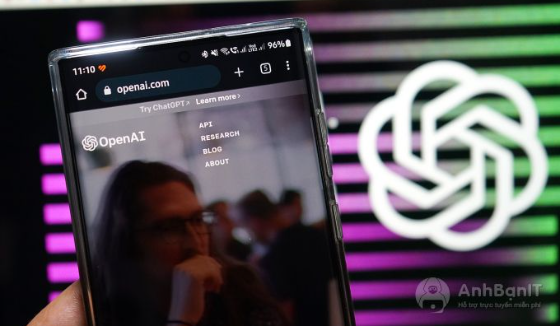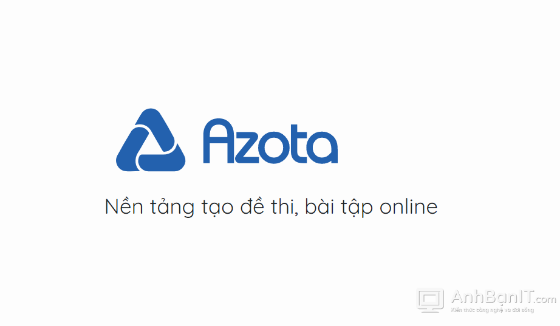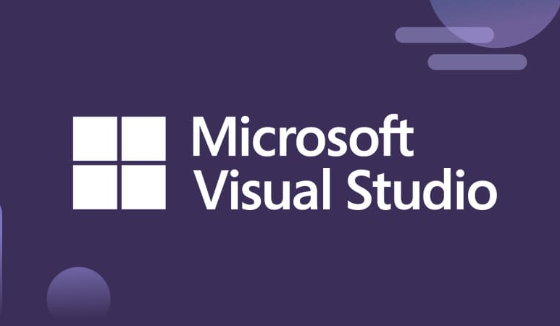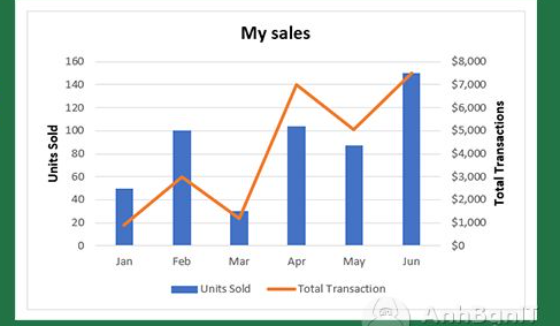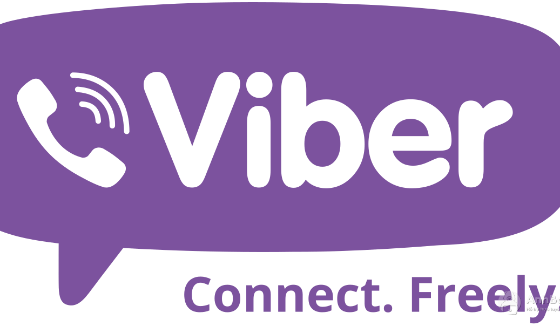Hướng dẫn phá password Winrar nhanh chóng hiệu quả
2 năm trước | Tác giả: Nguyễn Trọng Chính | Lượt xem: 224
WinRar là một ứng dụng lưu và giảm kích thước file hữu ích. Khi nói đến RAR và ZIP, RAR có rất nhiều lợi thế. Nó có thể lưu trữ các thuộc tính hệ thống tệp của NTFS, làm cho nó trở thành một công cụ sao lưu tuyệt vời. Tỷ lệ nén của nó cũng tốt hơn. Tuy nhiên, phải làm gì nếu bạn quên mật khẩu của tệp được bảo vệ bằng mật khẩu WinRAR. Trong bài viết này AnhBanIT.com sẽ hướng dẫn các bạn cách phá khóa password Winrar nhanh chóng và dễ dàng nhất.
1. Hướng dẫn phá khóa password Winrar online không cần phần mềm
Bước 1: Truy cập vào trang lostmypassword
Bước 2: Nhấn Drop file to upload > chọn file WinRar cần phá pass
Lưu ý: Công cụ này chỉ hỗ trợ file có dung lượng tối đa 100MB.
-800x428.png)
Bước 3: Công cụ sẽ xử lý để tìm mật khẩu đã cài đặt cho file WinRar.
-797x454.png)
Bước 4: Lost My Pass sẽ trả lại mật khẩu đã cài đặt.
-797x466.jpg)
2. Cách phá pass WinRar 2019 bằng ứng dụng Notepad/CMD
Bước 1: Tại thanh tìm kiếm trên hệ điều hành Windows 10 gõ từ khóa Notepad.
Hoặc Click chuột phải từ màn hình Desktop > New > Folder > Test Document.
-800x661.png)
Bước 2: Mở file Notepad mà bạn vừa tạo xong, sao chép toàn bộ đoạn mã sau và dán vào file.
REM ============================================================
REM errorcode401.blogspot.in
@echo off
title Rar Password Unlocker
mode con: cols=47 lines=20
copy “C:\Program Files\WinRAR\Unrar.exe”
SET PSWD=0
SET DEST=%TEMP%\%RANDOM%
MD %DEST%
:RAR
cls
echo ———————————————-
echo GET DETAIL
echo ———————————————-
echo.
SET/P “NAME=Enter File Name : ”
IF “%NAME%”==”” goto NERROR
goto GPATH
:NERROR
echo ———————————————-
echo ERROR
echo ———————————————-
echo Sorry you can’t leave it blank.
pause
goto RAR
:GPATH
SET/P “PATH=Enter Full Path : ”
IF “%PATH%”==”” goto PERROR
goto NEXT
:PERROR
echo ———————————————-
echo ERROR
echo ———————————————-
echo Sorry you can’t leave it blank.
pause
goto RAR
:NEXT
IF EXIST “%PATH%\%NAME%” GOTO START
goto PATH
:PATH
cls
echo ———————————————-
echo ERROR
echo ———————————————-
echo Opppss File is not Found..
pause
goto RAR
:START
SET /A PSWD=%PSWD%+1
echo 0 1 0 1 1 1 0 0 1 0 0 1 1 0 0 1 0 1 0 0 1 0 1
echo 1 0 1 0 0 1 0 1 1 1 1 0 0 1 0 0 1 1 1 1 0 0 0
echo 1 1 1 1 1 0 1 1 0 0 0 1 1 0 1 0 1 0 0 0 1 1 1
echo 0 0 0 0 1 1 1 1 1 0 1 0 1 0 1 0 0 1 0 0 0 0 0
echo 1 0 1 0 1 1 1 0 0 1 0 1 0 1 0 0 0 0 1 0 1 0 0
echo 1 1 1 1 1 0 1 1 0 0 0 1 1 0 1 0 1 0 1 1 1 1 0
echo 0 0 0 0 1 1 1 1 1 0 1 0 1 0 1 0 0 0 0 0 1 1 0
echo 1 0 1 0 1 1 1 0 0 1 0 1 0 1 0 0 0 0 1 1 1 1 0
echo 0 1 0 1 1 1 0 0 1 0 0 1 1 0 0 1 0 1 0 0 1 1 0
echo 1 0 1 0 0 1 0 1 1 1 1 0 0 1 0 0 1 0 1 0 1 0 0
echo 0 0 0 0 1 1 1 1 1 0 1 0 1 0 1 0 0 1 1 0 1 0 1
echo 1 0 1 0 1 1 1 0 0 1 0 1 0 1 0 0 0 0 1 0 1 0 0
echo 0 1 0 1 1 1 0 0 1 0 0 1 1 0 0 1 0 1 0 0 1 1 0
echo 1 0 1 0 0 1 0 1 1 1 1 0 0 1 0 0 1 1 0 1 0 0 1
echo 1 1 1 1 1 0 1 1 0 0 0 1 1 0 1 0 1 0 1 1 1 0 0
echo 0 0 0 0 1 1 1 1 1 0 1 0 1 0 1 0 0 1 1 1 0 1 1
echo 1 0 1 0 1 1 1 0 0 1 0 1 0 1 0 0 0 0 0 0 1 1 0
echo 1 0 1 0 0 1 0 1 1 1 1 0 0 1 0 0 1 0 1 0 1 0 0
echo 0 1 0 1 1 1 0 0 1 0 0 1 1 0 0 1 0 1 1 1 0 1 1
echo 1 0 1 0 0 1 0 1 1 1 1 0 0 1 0 0 1 0 0 1 1 0 1
echo 1 1 1 1 1 0 1 1 0 0 0 1 1 0 1 0 1 0 1 1 0 1 1
echo 0 0 0 0 1 1 1 1 1 0 1 0 1 0 1 0 0 1 1 0 1 1 0
echo 1 1 1 1 1 0 1 1 0 0 0 1 1 0 1 0 1 0 1 1 0 0 0
echo 0 0 0 0 1 1 1 1 1 0 1 0 1 0 1 0 0 0 0 1 1 0 1
echo 1 0 1 0 1 1 1 0 0 1 0 1 0 1 0 0 0 0 0 1 0 1 1
UNRAR E -INUL -P%PSWD% “%PATH%\%NAME%” “%DEST%”
IF /I %ERRORLEVEL% EQU 0 GOTO FINISH
GOTO START
:FINISH
RD %DEST% /Q /S
Del “Unrar.exe”
cls
echo ———————————————-
echo UNLCKED
echo ———————————————-
echo.
echo PASSWORD FOUND!
echo FILE = %NAME%
echo CRACKED PASSWORD = %PSWD%
pause>NUL
exit
REM ============================================================
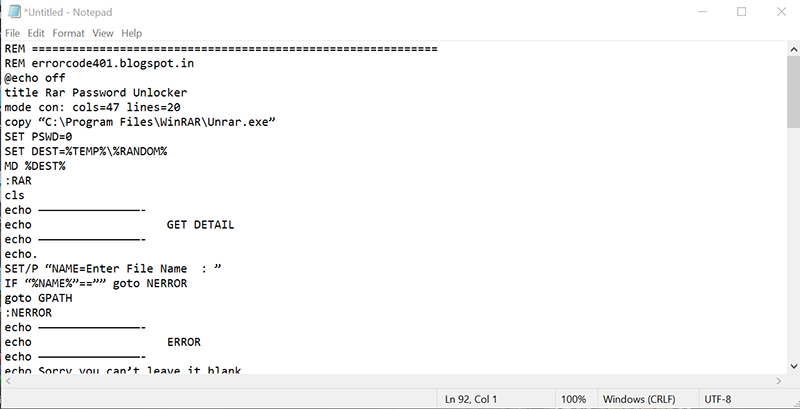
Bước 3: Nhấn File > Save as và đặt tên file có đuôi .bat > Định dạng file chọn All files.
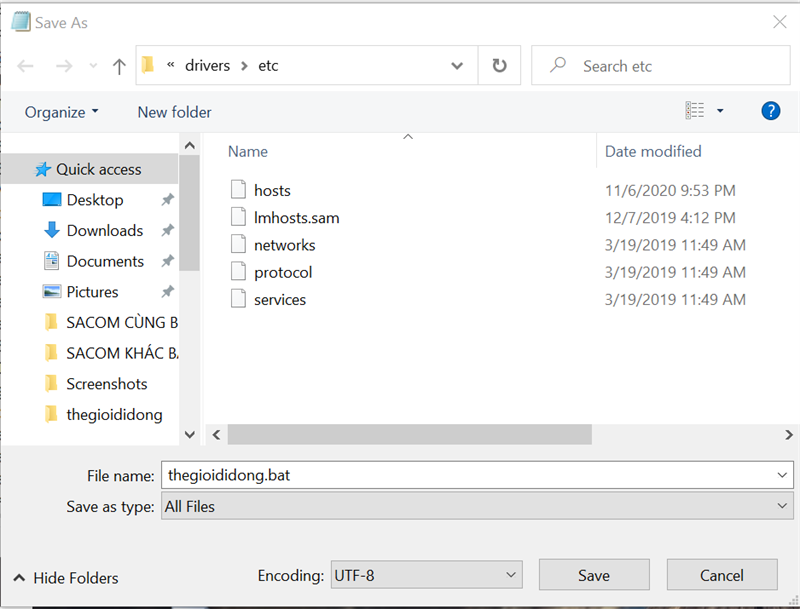
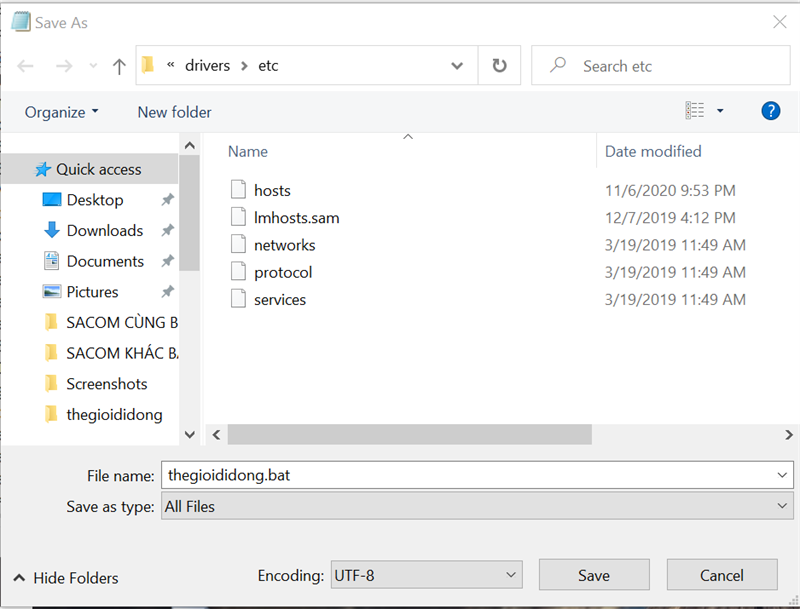
Bước 4: Mở file vừa tạo xong > Màn hình CMD xuất hiện > Nhập tên file winrar cần mở khóa > Nhập chính xác đường dẫn hiện tại của file.
.png)
Hệ thống sẽ tự động tìm và mở khóa file WinRar cho bạn.
3. Bẻ khóa bằng phần mềm WinRAR Password Genius
Để bẻ khóa mật khẩu WinRAR, bạn cần tải xuống WinRAR Password Genius và cài đặt nó trên PC. Phần mềm này là giải pháp cho những lo lắng của bạn, và nó chỉ cần ba bước để hoàn thành việc khôi phục mật khẩu WinRAR. Giao diện của nó rất đơn giản và tất cả các tùy chọn đều hiển thị trước mắt bạn.
Phần mềm có thể không có giao diện tuyệt vời và hiện đại, nhưng nó sẽ hoàn thành công việc.
Khởi động phần mềm và nhập tệp RAR
Để bắt đầu quá trình khôi phục WinRAR, bạn cần kích hoạt phần mềm và nhập tệp .RAR vào WinRAR Password Genius. Bạn có thể thực hiện việc này bằng cách nhấn nút Open ở trên cùng và tìm kiếm tệp .RAR trên máy tính của bạn để đưa tệp đó vào hộp Encrypted File.
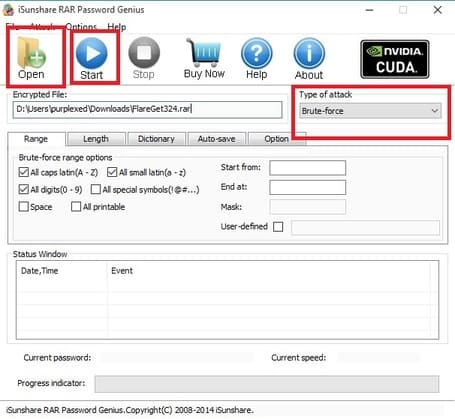
Chọn kiểu bẻ khóa
Phần mềm sử dụng nhiều kỹ thuật tấn công để bẻ khóa mật khẩu WinRAR. Các loại tấn công khác nhau gồm Brute-force, Mask, Dictionary và Smart. Chúng được sử dụng để đoán các loại mật khẩu khác nhau và bạn cần sử dụng các phương pháp này cho phù hợp. Ví dụ: Brute-Force là một phương pháp bẻ khóa phổ biến để kiểm tra tất cả các kết hợp có thể có và hiển thị cho bạn kết quả khi tìm thấy đúng mật khẩu.
Bắt đầu quá trình bẻ khóa
Bây giờ, sau khi chọn kiểu tấn công từ danh sách thả xuống, hãy nhấn nút Start.
Chờ quá trình hoàn tất
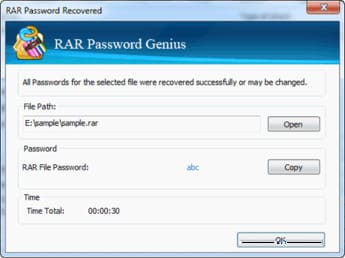
Sau đó, phần mềm sẽ bắt đầu quá trình và khôi phục mật khẩu WinRAR cho bạn. Khi phần mềm bẻ khóa tệp, một cửa sổ bật lên sẽ xuất hiện, hiển thị cho bạn mật khẩu.
Sử dụng mật khẩu đã khôi phục để mở khóa tệp
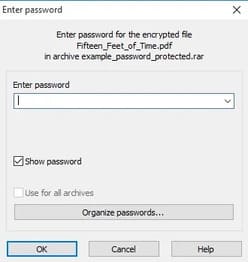
Bây giờ, hãy mở tệp tin được bảo vệ bằng mật khẩu.RAR trong WinRAR và bạn sẽ thấy một hộp thoại yêu cầu mật khẩu. Hãy nhập mật khẩu đã khôi phục và nhấn enter. Thao tác này sẽ bỏ qua mật khẩu và bây giờ bạn có thể truy cập các tệp của mình và giải nén chúng.
Để bẻ khóa các tệp được bảo vệ bằng mật khẩu WinZIP, bạn cần sử dụng WinZIP Password Genius và làm theo các bước tương tự được đề cập ở trên.
4. Kết luận
Trên đây là toàn bộ những cách đơn giản nhất để các bạn có thể phá khóa password Winrar khi vô tình quên mật khẩu, hy vọng với những chia sẻ này sẽ gúp ích được cho các bạn. Chúc các bạn thành công.